软件介绍
Ultraedit mac破解版下载是知您网搜集到的mac os系统上一款功能强大的文本编辑器,ultraedit支持文本,HTML、PHP、Perl、Java 和 JavaScript 等众多流行计算机高级语言的程序编辑器,ultraedit与Notepad ++相比。你可以直接用它来修改exe和dll文件,拥有强大的方案和工作区,有着可以处理复杂的软件开发的能力,即便如此,UltraEdit for Mac破解软件仍然保持着布局清晰、灵活精炼的特点。
文章源自:知您网(zhiniw.com)知您网-https://www.zhiniw.com/ultraedit-mac.html
Ultraedit Mac软件功能介绍
1、可配置语法加亮,支持代码折叠、Unicode;在32 位 Windows 平台上进行 64 位文件处理。
2、基于磁盘的文本编辑和支持超过 4GB 的大文件处理,即使是数兆字节的文件也只占用极少的内存;
3、在所有搜索操作(查找、替换、在文件中查找、在文件中替换)中,支持多行查找和替换对话框;
4、带有 100,000 个单词的拼写检查器,对 C/C++、VB、HTML、Java 和 Perl 进行了预配置;
5、内置 FTP 客户端,支持登录和保存多个账户,支持SSH/Telnet 窗口;
6、提供预定义的或用户创建的编辑“环境”,能记住 UltraEdit 的所有可停靠窗口、工具栏等的状态;
7、集成脚本语言以自动执行任务,可配置键盘映射,列/块模式编辑,命名的模板;
8、十六进制编辑器可以编辑任何二进制文件,并显示二进制和 ASCII 视图;
9、HTML 工具栏,对常用的 HTML 功能作了预配置;文件加密/解密;多字节和集成的 IME。
10、网络搜索工具栏:高亮显示文本并单击网络搜索工具栏按钮,从编辑器内启动搜索加亮词语;
文章源自:知您网(zhiniw.com)知您网-https://www.zhiniw.com/ultraedit-mac.html
Ultraedit Mac软件功能特色
UltraEdit详细的介绍一时半会说不完,其实也没有完全介绍的必要,因为无论对于新程序员老程序员,对计算机的操作应该是比较熟悉的。怎么删除?怎么保存?怎么打开?怎么剪贴、拷贝、粘贴?以及怎么查找?这太常识了,我简直象是在说废话。下面说几个UltraEdit Mac破解版特有的,或者比较好用的功能,供大家借鉴,有问题请直接找我,大家研究一下。
程序语法着色:
为了让你看到着色的效果,你先用UltraEdit建立一个新文件,并另存为.java文件,然后输入一段简单的代码,如:
import java.util.*;
import java.lang.*;
public class Test {
static String field = "UltraEdit Test";
public Test(){}
public static void main(String[] args)
{
System.out.println(field);
}
}(你把这段代码拷过去用用吧。)
打开菜单Advanced --- configuaration -- Syntax Highlighting
在Language下拉框里,你能看到现在默认的着色方案。你在刚才的例子文件里,就已经看到了效果。如果你还算满意也就算了,否则呢,请在这个对话框里修改对每个条目的着色方式。
另外,你在这里能看到"auto correct keywords"这个功能。就是说,如果你的关键词敲错了,它可以自动帮你纠正一部分,比如fi 改成 if, system 自动写成 System, 你觉得这个功能怎么样?不错吧。的确。但是也有遇到麻烦的时候,比如你有这样的句子: Class ca = new field.getClass(); 它就把Class给写成class, 这当然是你不希望的。再如:java.sql.Connection connection = null; 它也会把小写的connection给替换成Connection(类名),这也不符合要求。这对于喜欢使用词的全称做对象实例名的弟兄们不是好事,尤其初学者,程序编译错误了,你都查不出来为什么,建议你把这个功能关掉。
同样的,如果你实在不喜欢用语法着色的功能,也可以在这里把他们全部关掉,这样对于什么源代码都不着色了。
在这里你还可以看到一个叫wordfile.txt的文件,你可以去修改这个文件,这样,UltraEdit能认识的词就更多了。
关于着色就说这些,这只是个例子。你可以在Advanced -- configuration 里找到各种设置功能,简单列这这里:
general 页 :
是否显示行号
一个文件是否可以同时打开多个实例
edit 页:
设置自动缩进,并且允许用空格或是TAB来缩进,缩进多少也由你指定
对所操作的文件的默认扩展名的设置
backup页:
对更新时的自动备份的设置
File Type和File Asosiation页:
这两页让你定义一些可以默认打开的文件,他们将出现在“打开”对话框的过滤器下拉框里,这样就方便对了。比如你可以把jsp,
asp等你平时工作的文件都加进来。
其他的不说了,你自己看比我说要明白得多。
运行指令
方法:在高级->工具配置菜单的对话框里
1,配置javac
软件图册
软件图册(4张)
在命令行里输入:javac %n%e
工作目录输入:%p
2,配置java运行命令
在命令行里输入:java %n 工作目录输入:%p
注意:javac -d %n%e [编译那些不是默认包的JAVA程序],%n :当前路径,%e:执行当前文件名,%p:当前目录。
然后你就可以再高级里面看到你新建立的两个工具了,就可以直接进行编译和运行了。
FTP方式工作:
多数时候你都是自己的机器上写代码,源文件也存在自己的机器上。而有时候,比如你在某个公司的网络上工作,或者你黑了别人的网络,能用FTP访问别人的电脑了,或许可以考虑直接FTP到服务器上,修改那里的文件,然后再直接保存回去。
看看File菜单,那里有个FTP子菜单,然后输入用户名和密码就可以打开那里的文件了。这对于编写JSP和ASP、HTML等比较常用。尤其是JSP,你自己的机器上没有JSP的容器,你编辑的文件要在那个服务器上才能使用,那么就用FTP方式来工作吧。编辑完成后再用FTP方式存回去。OK了。
文章源自:知您网(zhiniw.com)知您网-https://www.zhiniw.com/ultraedit-mac.html
DESCRIPTION
UltraEdit Crack is the world’s best text editor, now available for Mac. UltraEdit for Mac版 is a native Mac版 application based on the popular Windows text editor, UltraEdit! UE Mac版 offers a myriad of tools that make it ideal for anything from basic text editing, to a full-fledged development in languages such as C, Objective C, Javascript, XML, PHP, Perl, Python, and others. UltraEdit for Mac版 includes your favorite UltraEdit features such as Find in Files, Replace in Files, native FTP/FTPS, macros, scripting, column/block mode, and a lot more.
WHAT’S NEW
Version 2023.0.0.22:
Features and enhancements
• Enhanced large file mode:
- Brings all large file settings into a common location
- Easily customize large file optimizations
- Enable/disable line numbers, code folding, Intellitips, and more
- Access from “Preferences → File handling → Large files” settings page
• Integrated dockable terminal/shell window
- Access from “View->Toolbars/Windows->Terminal”
- Select shell type from “Preferences->Terminal”文章源自:知您网(zhiniw.com)知您网-https://www.zhiniw.com/ultraedit-mac.html
Other notable quality improvements:
• Impossible to dock undocked windows
- Crash when selecting “Customize Menu” from edit window context menu
- Apply/Ok do not save key mapping assignment unless you click Assign
- Find with “List lines containing find string” doesn’t work when invoked successively on two different files
- Buttons are not properly sized in file change detected dialog
- When UltraCompare is not installed clicking on File/Compare brings up a blank dialog
- Default template shortcuts should match default template names
- Status bar is not updated when highlighting file type is changed from View -> View as (Highlighting file type)
• When “Double-clicking file tab will close file” is selected, double-clicking tab bar should create new file
• Macro list doesn’t show “No macros” when first loaded/toggled
• Script list doesn’t show “No scripts” when toggled with no scripts loaded
• “Indent spaces” option should be subdued if “Use spaces in place of tabs” is not selected
• Find String List isn’t cleared when next search is executed
• Repeated crashes when running macro to end of file
• Pasting content from KeePassXC into UltraEdit results in UTF-8 BOM being inserted with pasted content
• Fields for “Start/End Field” and “Start/End Char” in Advanced Sort Options dialog are not wide enough
• Regular expression option in Find dialog reverts to “Unix” after Replace in hex mode
• “Double-clicking file tab will close file” should be selected by default
• Crash when pasting into UltraEdit
• Quick Find dialog shows extra characters during typing
• “Preferences” changed to “Settings” in UltraEdit menu
• “^” is included in text inserted by template
• Active line jumps to different position onscreen when word wrap is invoked
• All content below line 11341 disappears when scrolling upward with folded lines using customer settings
• Code folding nodes are not visible until UEW file is opened
• Live preview returns incorrect error with XML file
• Perl regex replace of character with diacritic changes character to non-printable character
• Text fields in Page Setup dialog are too narrow to be used
• Support secure coding macOS API
• Added XHTML and XHT to supported file types for xmllint
文章源自:知您网(zhiniw.com)知您网-https://www.zhiniw.com/ultraedit-mac.html
UltraEdit Mac软件下载历史版本
| 版本 | 系统 | 语言 | 下载 | 密码 |
|---|---|---|---|---|
| 2022.0.0.19 | macOS 10.13或更高 | 英文 | 立即下载 | ssay |
| 2022.0.0.18 | macOS 10.13或更高 | 英文 | 立即下载 | ssay |
| 22.0.0.17 | macOS 10.13或更高 | 英文 | 立即下载 | ssay |
| 21.00.0.36 | macOS 10.9或更高 | 中文 | 立即下载 | ssay |
| 21.00.0.12 | macOS 10.9或更高 | 英文 | 立即下载 | ssay |
| 20.00.0.32 | macOS 10.13或更高 | 中文 | 立即下载 | ssay |
| 20.00.0.18 | macOS 10.9或更高 | 中文 | 立即下载 | ssay |
| 20.00.0.12 | macOS 10.9或更高 | 英文 | 立即下载 | ssay |
| 20.00.0.9 | macOS 10.9或更高 | 中文 | 立即下载 | ssay |
| 20.00.0.8 | macOS 10.9或更高 | 中文 | 立即下载 | ssay |
其它历史版本:
Ultraedit for Mac版 18.00.0.66 破解版文章源自:知您网(zhiniw.com)知您网-https://www.zhiniw.com/ultraedit-mac.html
温馨提示
1、软件包“Ultraedit”下载完了后,将“Ultraedit”拖至电脑应用程序进行安装;
2、打开电脑“终端”,回到软件包“Ultraedit”,将“readme”里面的内容,复制至“终端”,再按下“回车键”;
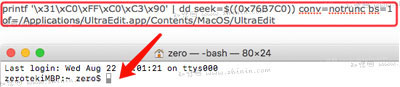
3、“终端”显示如下内容,即软件“Ultraedit”破解成功。

文章源自:知您网(zhiniw.com)知您网-https://www.zhiniw.com/ultraedit-mac.html
文章源自:知您网(zhiniw.com)知您网-https://www.zhiniw.com/ultraedit-mac.html文章源自:知您网(zhiniw.com)知您网-https://www.zhiniw.com/ultraedit-mac.html




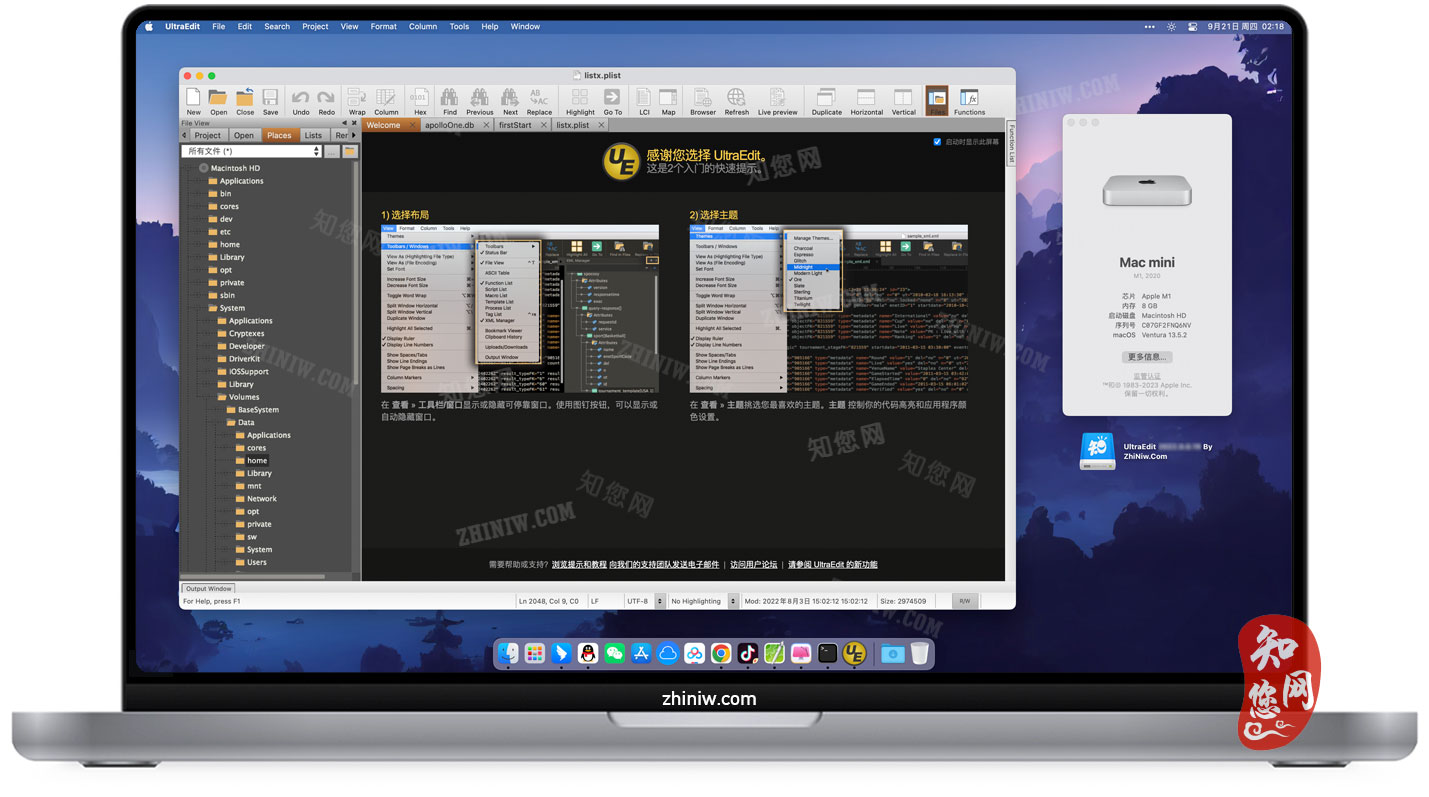

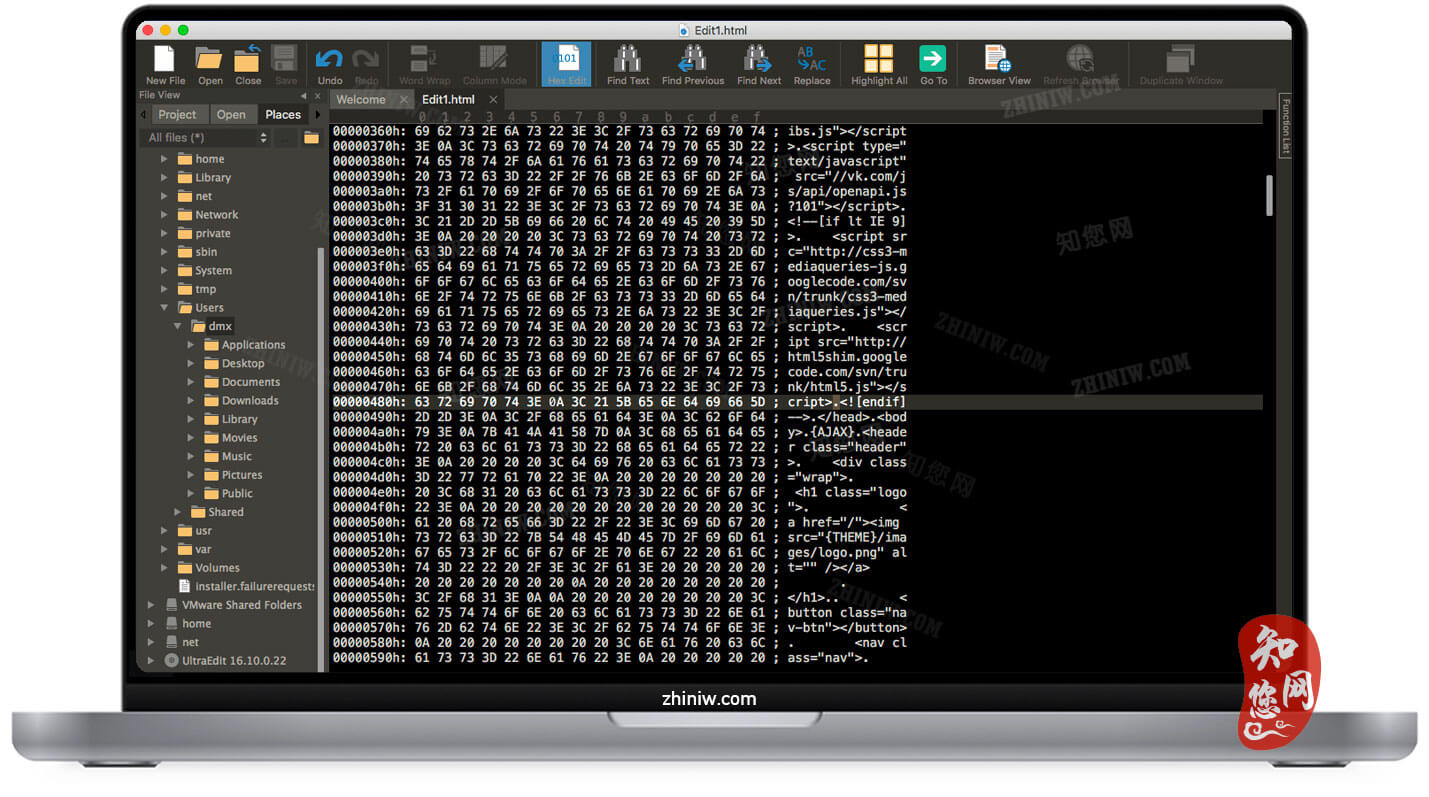














2F
登录回复
成功了 楼主很棒
1F
登录回复
成功了,谢谢